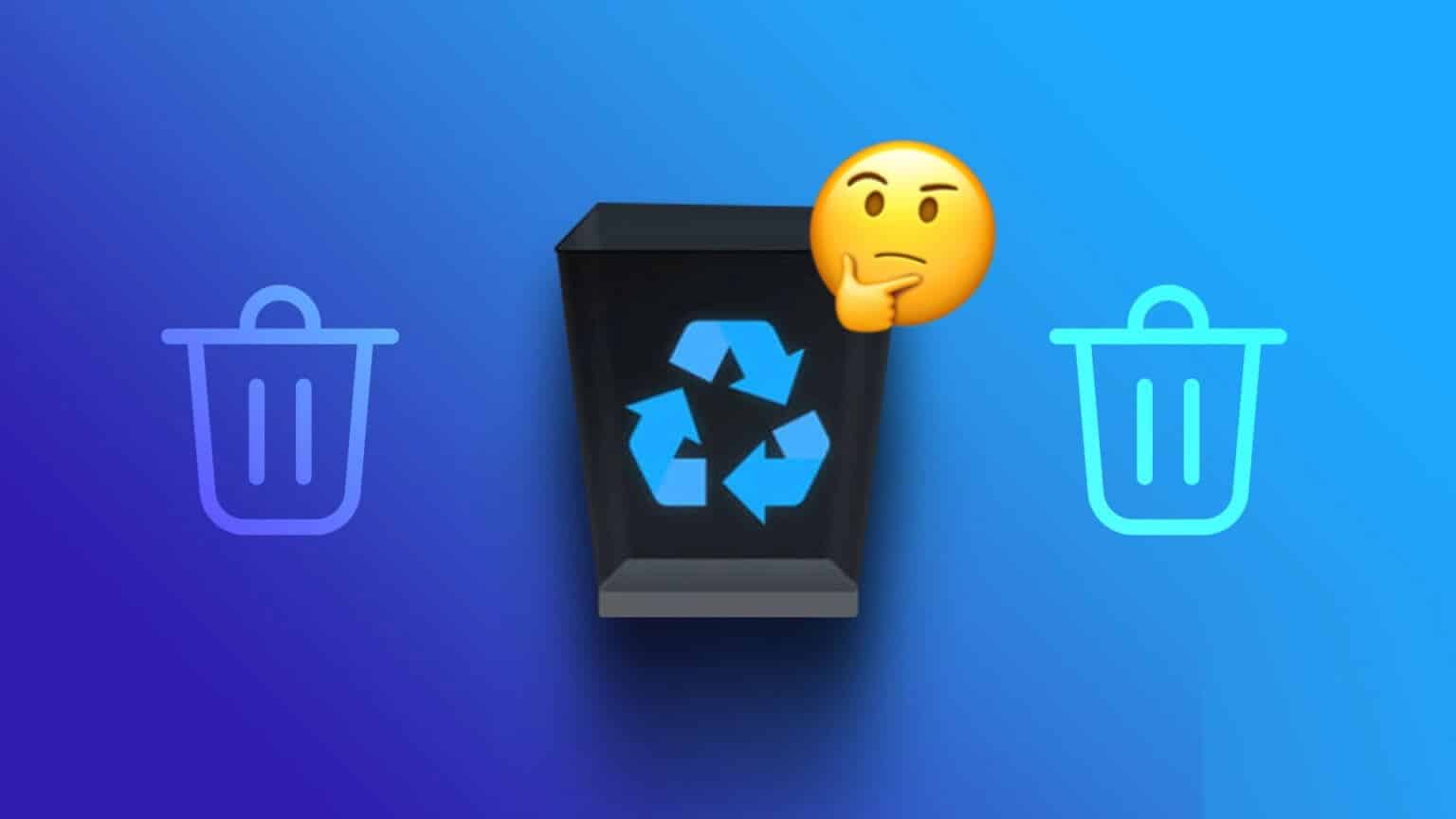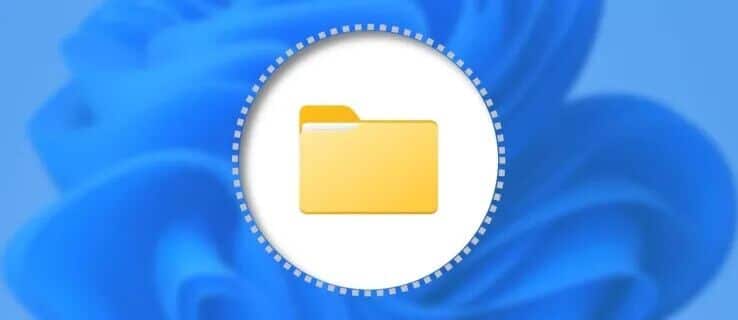Svou polohu (IP adresu) a historii procházení můžete před svým ISP (poskytovatelem internetových služeb) a místní správou skrýt pomocí VPN. Je také užitečné pro přístup na webové stránky, které jsou ve vaší oblasti často nedostupné. Ale co když se VPN nepodaří navázat spojení na vašem počítači? Zde jsou způsoby, jak opravit, že VPN nefunguje ve Windows 11.

Pokud jste uprostřed hledání, bylo by frustrující, kdyby vaše VPN náhle přestala fungovat. Namísto přepnutí zpět na normální připojení pro normální procházení můžete použít níže uvedené triky a opravit, že VPN nefunguje ve Windows 11. Chápeme, že většina aplikací VPN má odlišné softwarové rozhraní a nastavení. Sestavili jsme však řešení, která mohou fungovat ve Windows.
1. Zkontrolujte připojení k internetu
Vaše oblíbená aplikace VPN není ISP. Služba VPN se spoléhá na internetové připojení vašeho počítače a přesměruje váš provoz procházení na jiný server. Pokud čelíte Problémy s ethernetovým připojením nebo Wi-Fi na vašem počítači nebude fungovat ani připojení VPN.
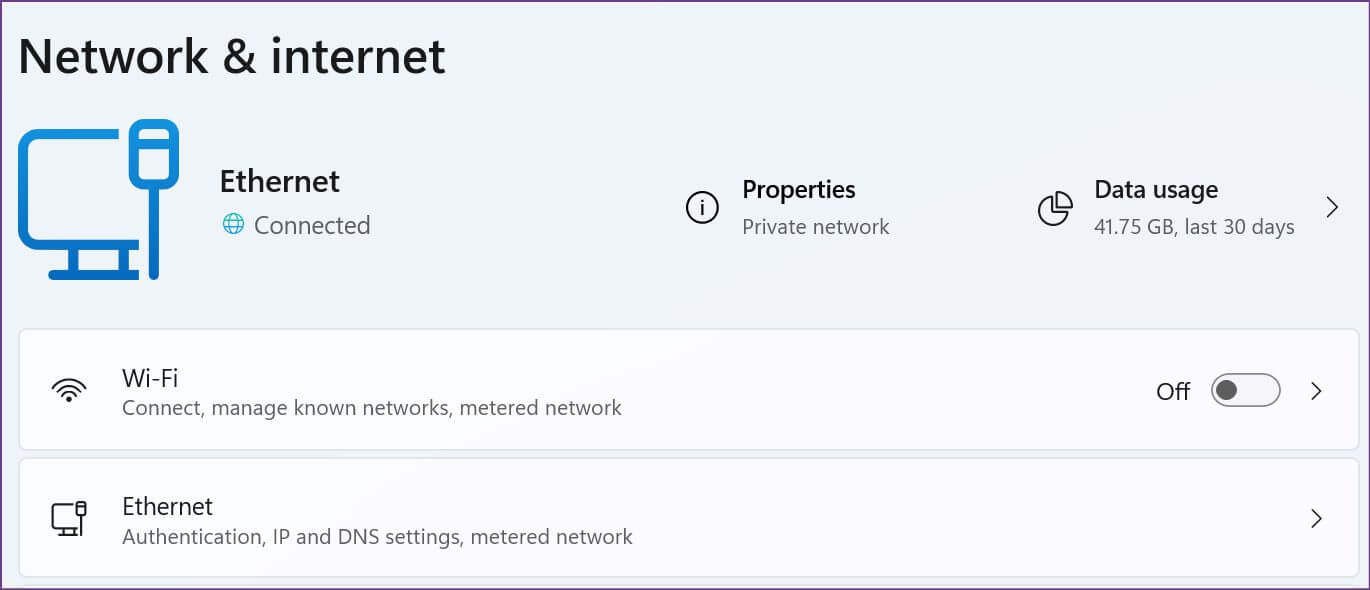
Můžete si přečíst náš vyhrazený příspěvek o Odstraňování problémů s připojením Wi-Fi v systému Windows 11. Jakmile se vrátíte k aktivnímu připojení k internetu, můžete navštívit fast.com a potvrdit dvoucifernou rychlost (v MBPS) pro bezproblémové procházení webu na připojení VPN.
2. Zakažte a povolte připojení VPN
Nemluvíme o odpojení VPN od aplikace. Připojení VPN můžete zakázat v nastavení Windows 11 a znovu je povolit.
Krok 1: Otevřeno Aplikace Nastavení systému Windows 11 (použijte klávesy Windows + I).
Krok 2: jdi do Nabídka sítě a internetu.
ةوة 3: Přejděte na Pokročilá nastavení sítě.
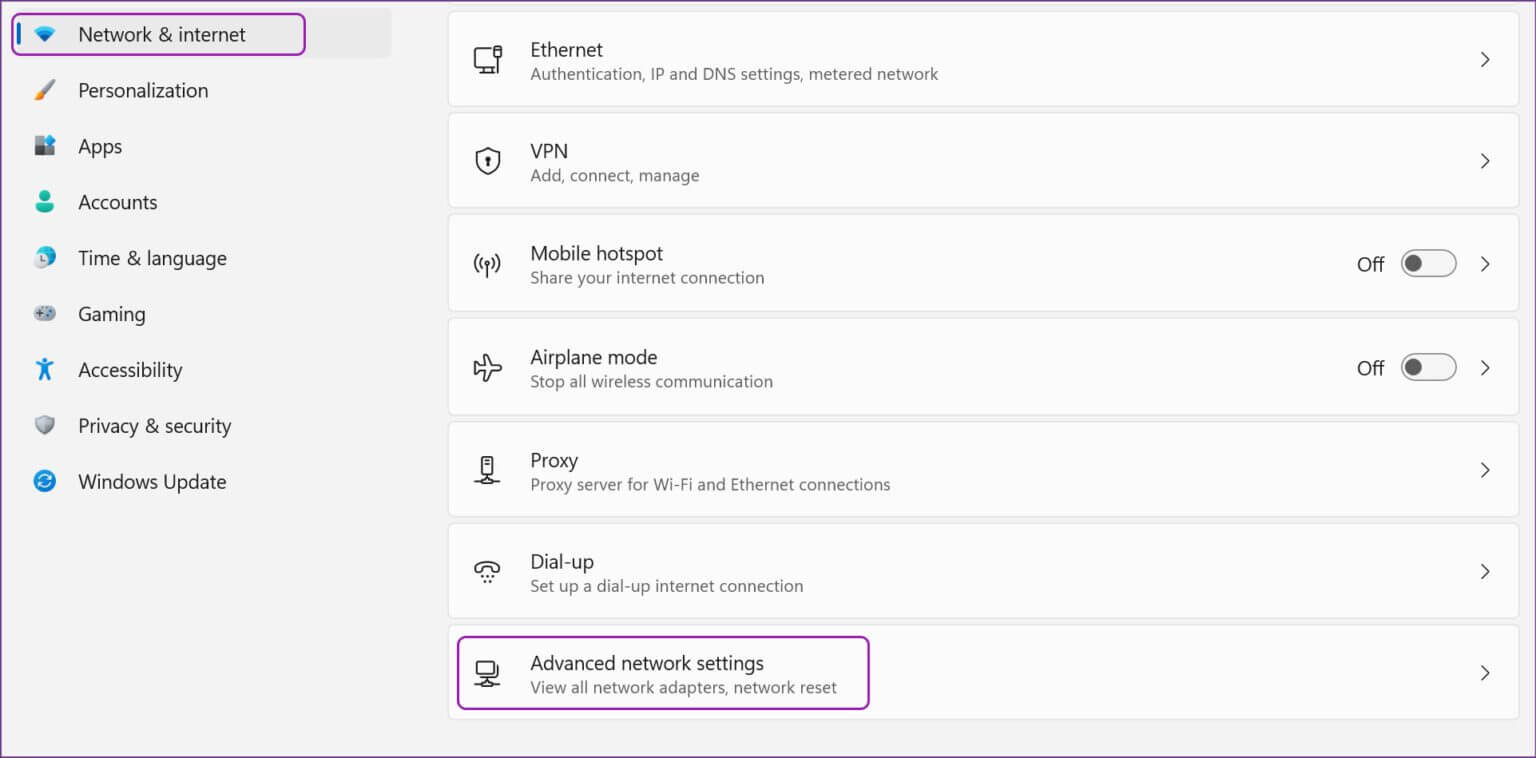
Krok 4: Z Seznam síťových adaptérů , zakázat VPN připojení A po minutě nebo dvou jej znovu aktivujte.
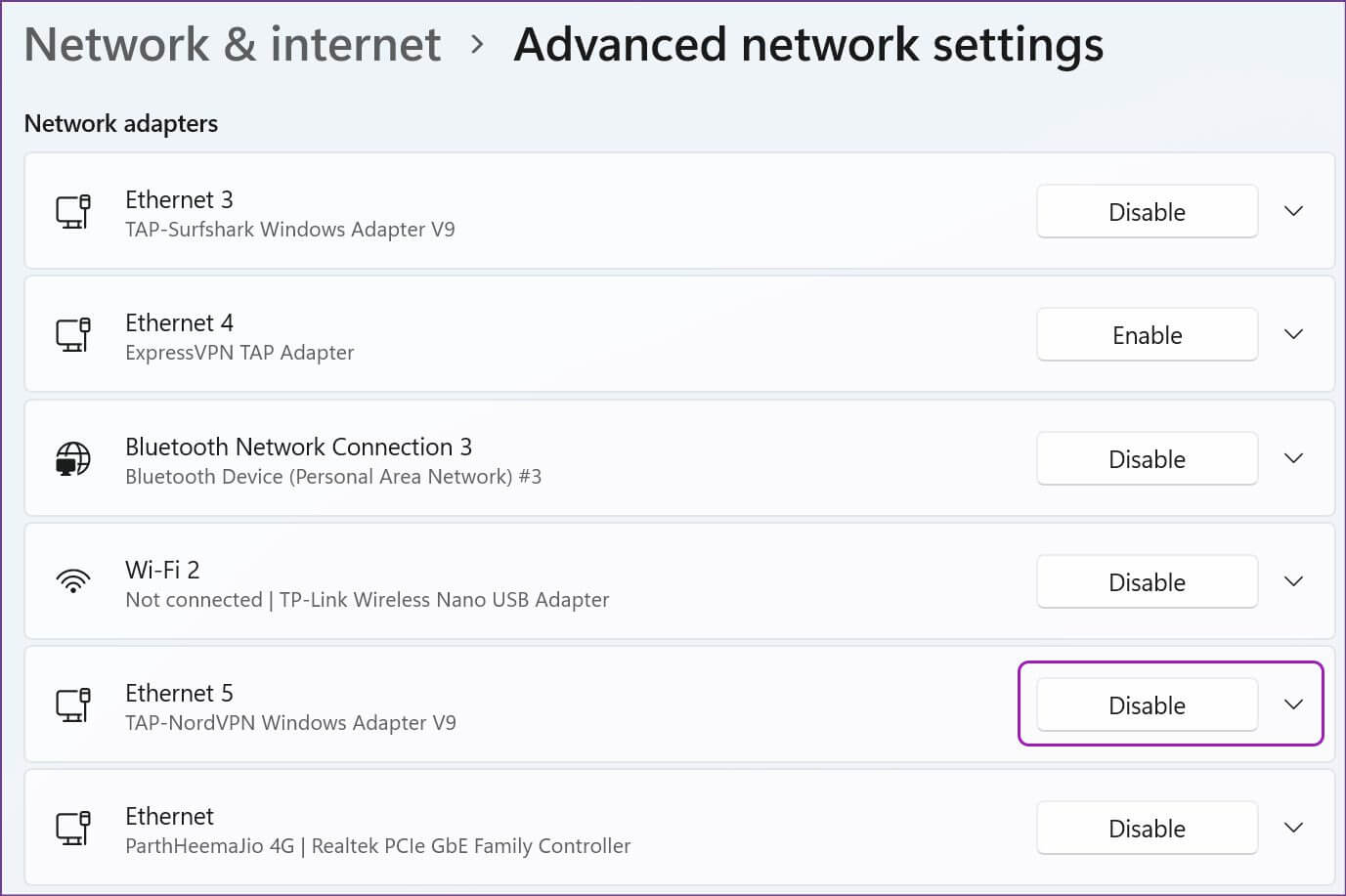
3. Znovu nainstalujte síťové adaptéry
Kdykoli aktualizujete aplikaci VPN na počítači, automaticky se nainstalují ovladače síťového adaptéru potřebné pro její hladké fungování. Poškozené síťové adaptéry mohou přerušit připojení VPN na vašem počítači. Zde je návod, jak je přeinstalovat.
Krok 1: Klikněte pravým tlačítkem na Klíč Windows a otevřít Nabídka Správce zařízení.

Krok 2: Rozšířit Seznam síťových adaptérů.
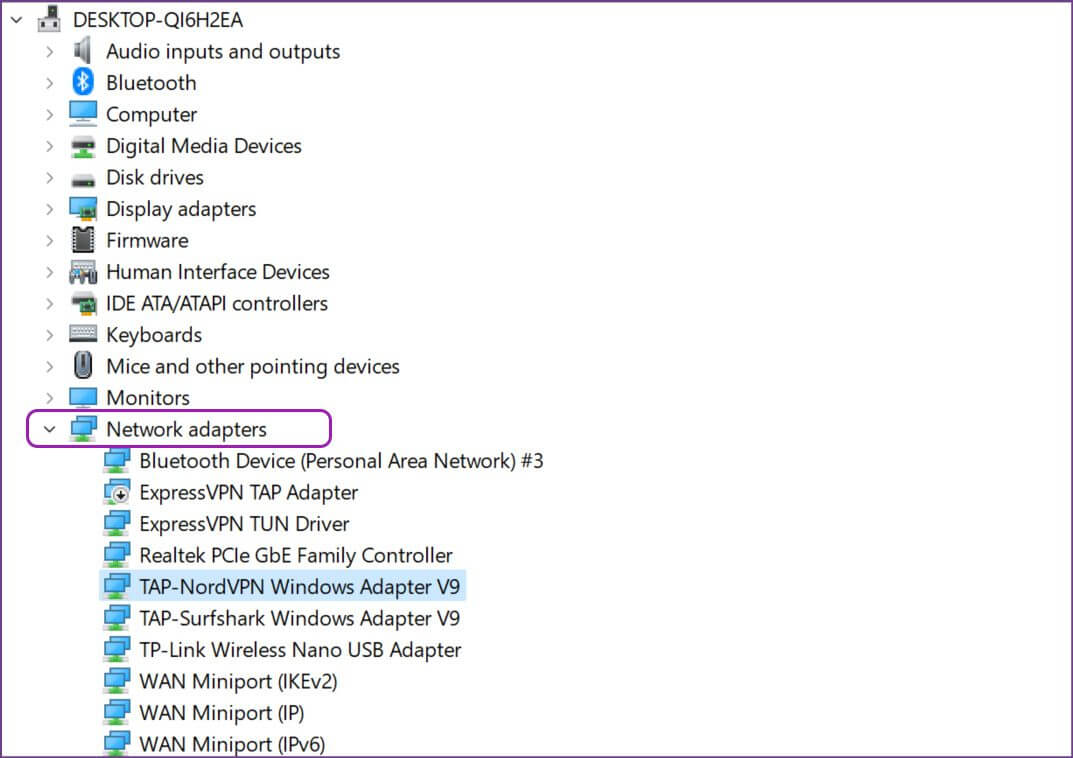
ةوة 3: Hledat Windows konvertor vaší VPN a klikněte na něj pravým tlačítkem.
Krok 4: Lokalizovat Odinstalujte zařízení z kontextové nabídky a potvrďte rozhodnutí.
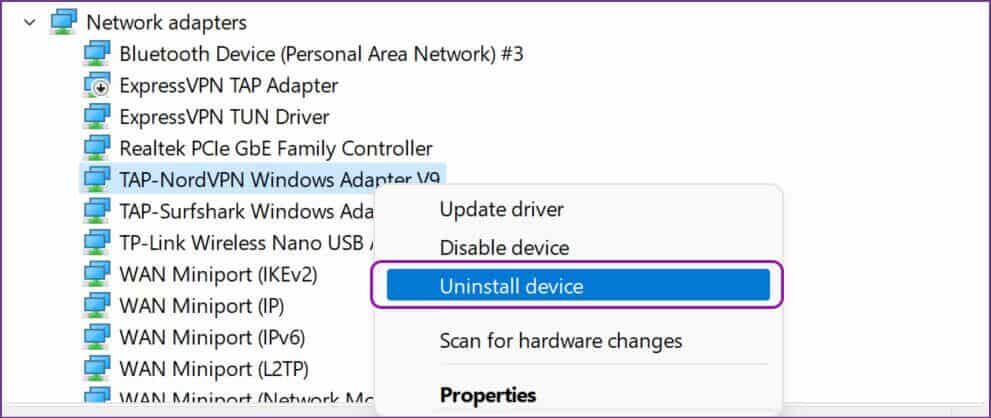
Restartovat váš počítač Windows a systém nainstaluje čekající aktualizace během procesu restartování.
4. Některé webové stránky mohou detekovat VPN a blokovat přístup
Se stovkami služeb VPN dostupných na trhu jsou správci webových stránek stále chytřejší ohledně toho, jaké připojení VPN je na vašem počítači.
Webové stránky jako Fite TV, které používají Stripe platební služba na stránce pokladny. Stripe používá algoritmus k detekci připojení VPN, aby zabránil platbě z konkrétního webu. Podobně DAZN (často známý jako Netflix pro sportovní streamování) uživatelům nedovolí procházet knihovnu přes připojení VPN. Toto je jen několik příkladů.
Proč je přístup VPN blokován? Tyto aplikace a služby jsou dostupné ve stovkách zemí po celém světě. Jedním z hlavních důvodů je, že ceny za služby se liší region od regionu. Když se uživatel pokusí připojit k serveru rozvojové země, aby se vyhnul platbě přemrštěné ceny v domovské zemi, služba detekuje připojení VPN a zablokuje platbu za tento účet. Například předplatné DAZN stojí 9.99 $ měsíčně v USA a méně než 1 $ v Indii).
5. Zakažte IPV6
IPv6 (Internet Protocol Version 6) je nejnovější verze internetového protokolu a poskytuje vašemu počítači jedinečnou IP adresu pro komunikaci a směrování provozu přes internet. Někdy to může ovlivnit připojení VPN na vašem počítači. Zde je návod, jak jej zakázat.
Krok 1: Klikněte na Klíč Windows a hledat "Síťová připojení".
Krok 2: Hledat VPN adaptér ze seznamu a klikněte na něj pravým tlačítkem.
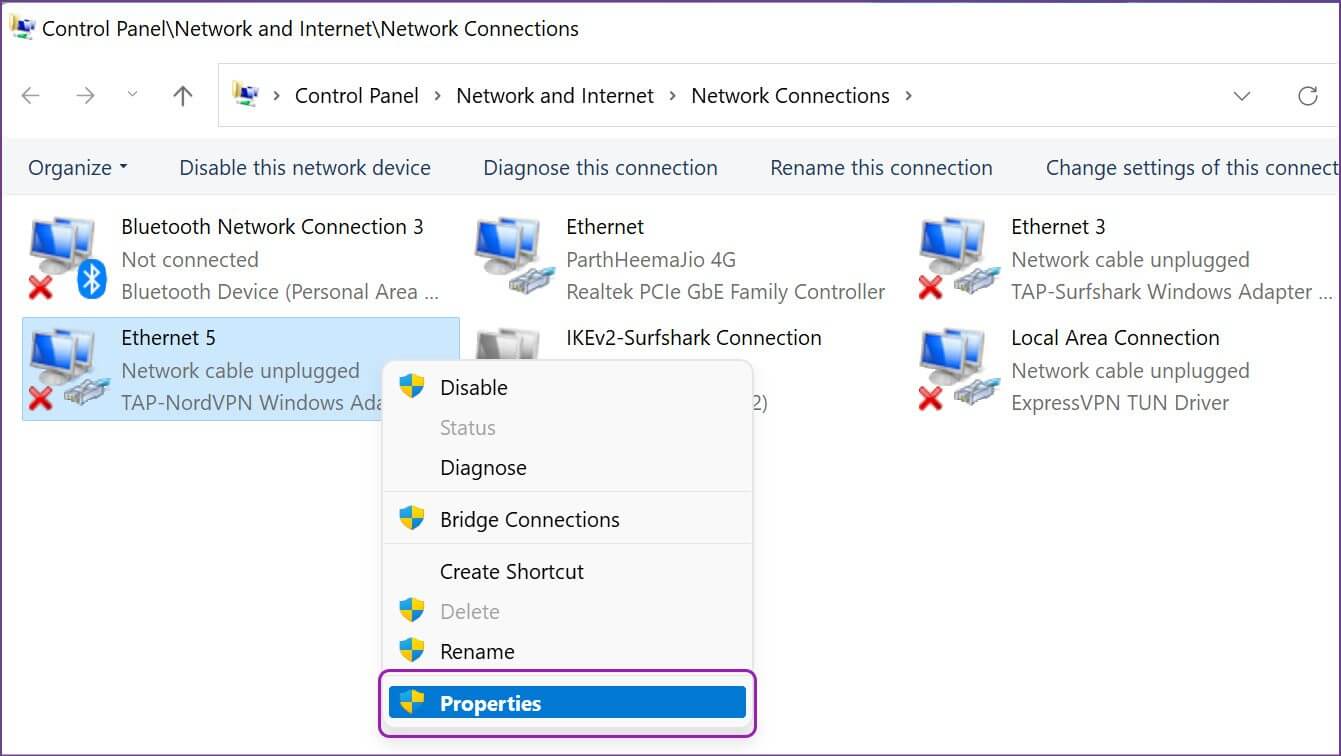
ةوة 3: Lokalizovat Vlastnosti.
Krok 4: zakázat Verze 6 Z internetový protokol a stiskněte OK tlačítko.
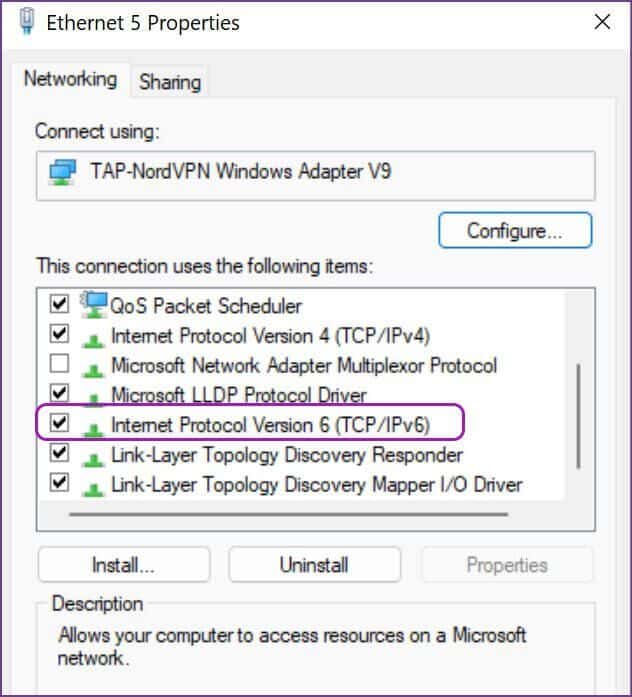
6. Vypněte bránu Windows Firewall
Výchozí brána firewall programu Windows Defender může rozpoznat VPN jako nezabezpečené připojení a zcela ji zablokovat. Zde je návod, jak deaktivovat bránu Windows Firewall v počítači.
Krok 1: Klikněte na Klíč Windows a hledat Brána firewall systému Windows Defender.
Krok 2: Klikněte na vstoupit A otevřete to.
ةوة 3: Lokalizovat "Zapněte nebo vypněte bránu Windows Defender Firewall".
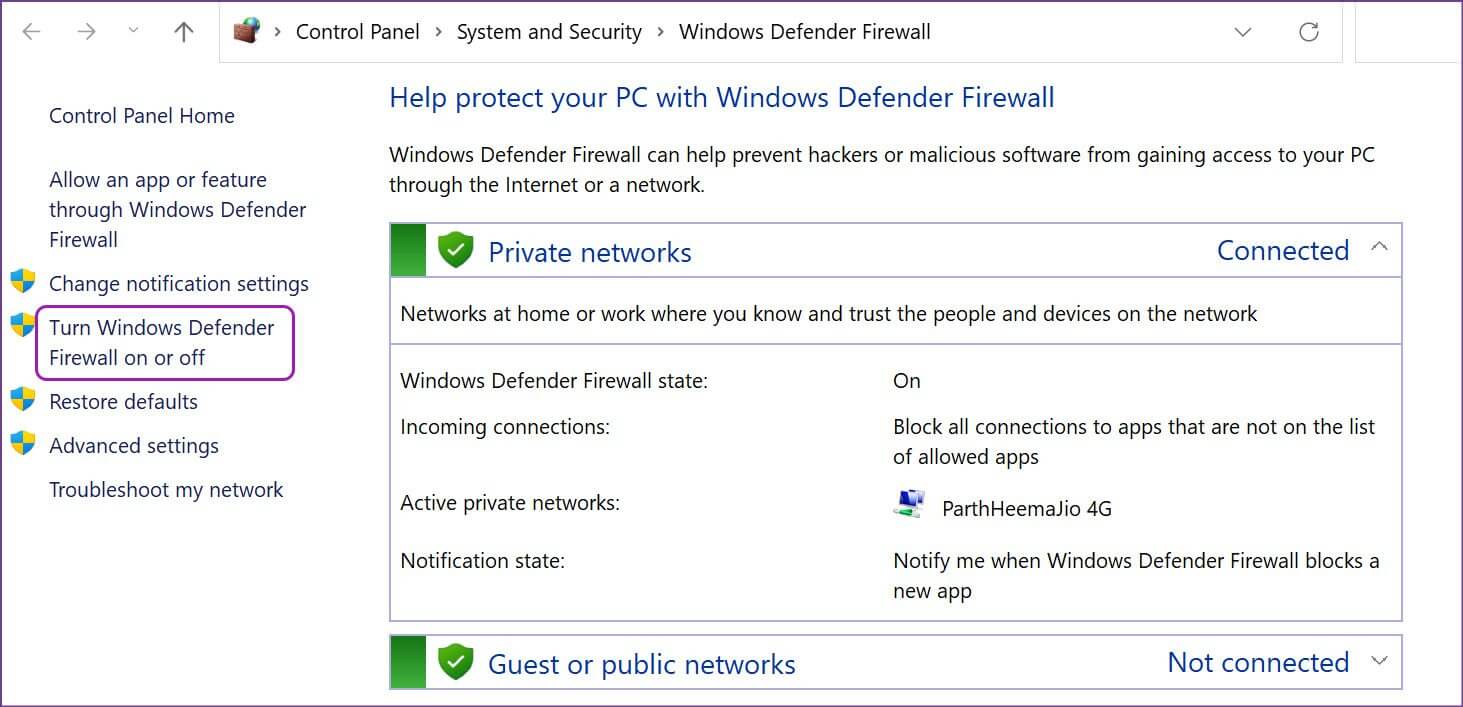
Krok 4: Umožnit Možnost „Vypnout bránu Windows Defender Firewall“ a stiskněte OK.
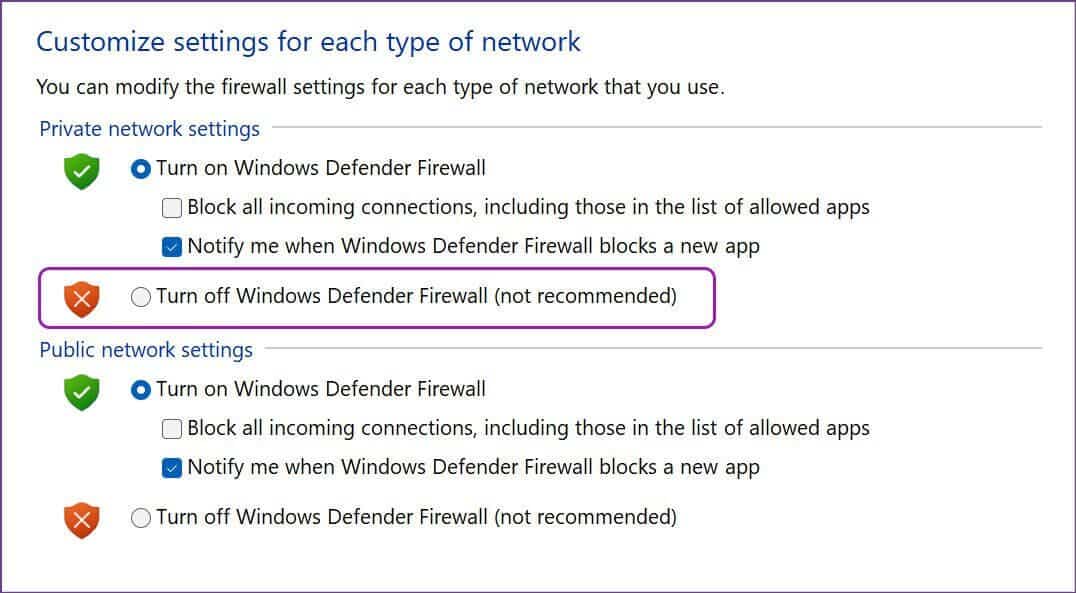
7. Aktualizujte aplikaci VPN
Aplikace VPN pravidelně vydávají nové aktualizace pro zlepšení výkonu aplikací a zahrnují přidané servery. Většina uživatelů aktualizaci vynechá, protože dočasně deaktivuje připojení VPN na počítači. Tuto rutinu byste neměli dodržovat a udržovat aplikaci VPN aktualizovanou na nejnovější verzi.
8. Připojte se k serveru jiného webu
Pokud máte problémy s připojením ke konkrétnímu lokalizačnímu serveru, aplikace VPN se pokusí použít jiný lokalizační server nebo se několikrát pokusí navázat připojení. Můžete ručně vybrat jiný server a problém vyřešit. Většina aplikací VPN nabízí více služeb určování polohy ve velkých regionech, jako jsou Spojené státy americké, Velká Británie, Austrálie a Kanada.
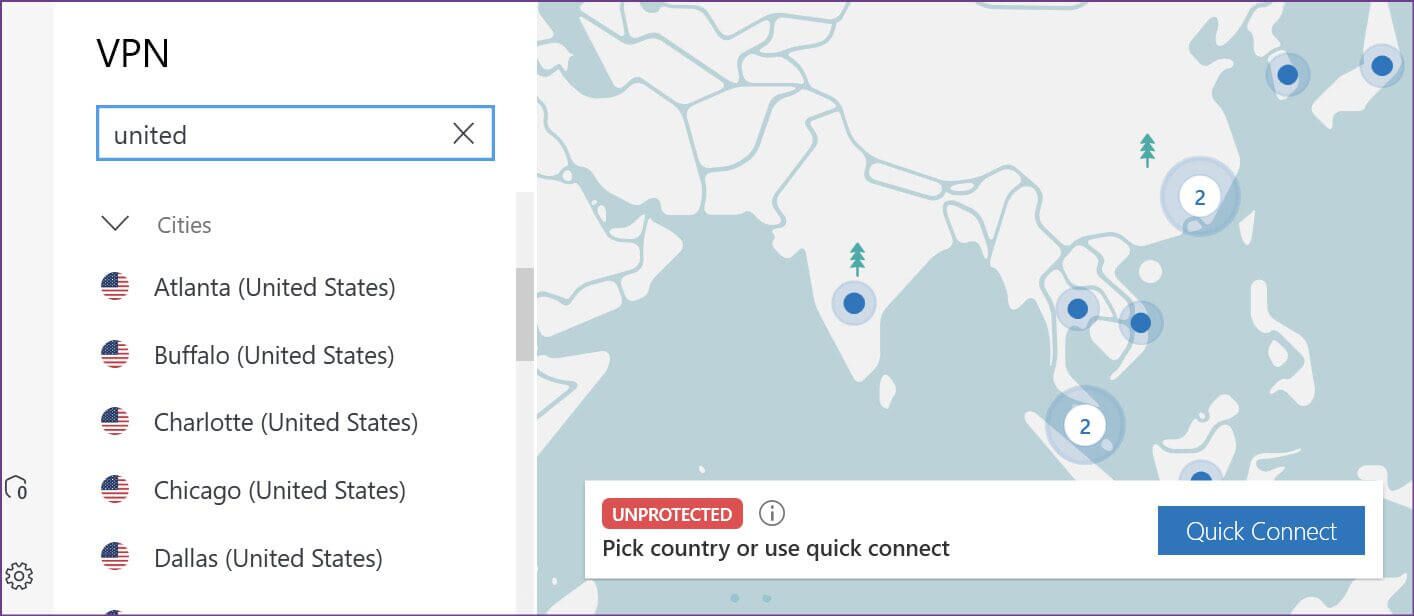
Nastavení a spuštění VPN v systému Windows 11
Důrazně se vyhýbáme a doporučujeme vám přeskočit bezplatné a ploché aplikace VPN, kterým je těžké uvěřit. Některé bezplatné aplikace VPN mohou používat vaše informace o procházení tak, že začlení tu část zásad ochrany osobních údajů, kterou mnoho lidí nečte, a prodají je všem zájemcům. Držte se známých poskytovatelů VPN, kteří se řídí standardními průmyslovými postupy a nezaznamenávají žádná uživatelská data. Jak jste vyřešili problém s nefunkčností VPN ve Windows 11? Podělte se o své výsledky v komentářích níže.